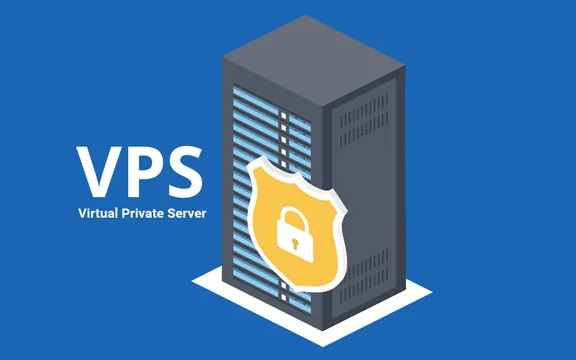U盘作为移动存储的常用工具,因频繁在不同设备间插拔,极易成为病毒传播的“载体”。一旦感染病毒,不仅会导致文件丢失、损坏,还可能通过U盘入侵电脑系统,窃取敏感信息。本文总结6个彻底清除U盘病毒的实操步骤,附预防感染的实用技巧,帮你全方位守护移动存储安全。

u盘病毒怎么样彻底清除?
一、断开连接,避免病毒扩散
发现U盘疑似感染病毒后,首要任务是阻止病毒进一步传播:
不要直接双击打开U盘,避免触发自动运行的病毒程序;
右键点击U盘图标,选择“弹出”后再物理拔除,防止数据读写过程中病毒扩散;
若U盘已在多台电脑使用,需对这些设备同时进行病毒扫描,避免交叉感染。
此步骤的核心是切断病毒传播链,为后续清理创造安全环境。
二、启用安全模式扫描
在安全模式下,系统仅加载核心进程,能有效阻止病毒后台运行,提高查杀效率:
Windows系统:重启电脑时连续按F8键(Win10/11需通过设置进入“高级启动”),选择“安全模式”或“带网络连接的安全模式”;
进入安全模式后,插入U盘(此时不要打开U盘目录),启动杀毒软件进行“自定义扫描”,指定U盘盘符进行深度查杀。
建议优先使用专业杀毒软件(如卡巴斯基、火绒等),其病毒库更新及时,能识别新型U盘病毒变种。
三、手动删除病毒文件与注册表项
部分顽固病毒会隐藏自身文件或修改系统注册表,需手动清理残留:
显示隐藏文件:打开“文件夹选项”,取消勾选“隐藏受保护的操作系统文件”,并选择“显示所有文件和文件夹”,查看U盘中是否有可疑文件(如autorun.inf、setup.exe等无图标文件);
删除病毒文件:右键删除可疑文件,同时按住Shift键彻底删除(避免进入回收站再次感染);
清理注册表:按下Win+R输入“regedit”打开注册表编辑器,搜索病毒文件名相关项(如autorun),删除对应键值(操作前建议导出注册表备份)。
手动操作需谨慎,若不确定文件是否为系统必要文件,可通过搜索引擎核实文件名用途。
四、格式化U盘(终极方案)
当病毒感染严重,常规查杀无效时,格式化是彻底清除病毒的有效手段:
备份U盘中的重要文件到安全设备(备份前需扫描文件是否携带病毒);
右键点击U盘选择“格式化”,文件系统选择NTFS或FAT32(根据设备兼容性选择),勾选“快速格式化”;
格式化完成后,再次进行病毒扫描,确认无残留后再恢复备份文件。
注意:格式化会删除U盘所有数据,操作前务必确认数据已妥善备份。
预防U盘病毒感染的实用技巧
开启自动防护:在杀毒软件中启用“U盘防护”功能,插入U盘时自动扫描;
禁用自动播放:进入“组策略编辑器”(Win+R输入gpedit.msc),禁用所有设备的自动播放功能;
使用只读模式:将重要文件存入U盘后,通过工具将U盘设置为只读模式,防止病毒写入;
定期扫描检查:每周对常用U盘进行一次全盘病毒扫描,及时发现潜在威胁;
避免在公共设备使用:尽量不在网吧、公共电脑等安全风险高的设备上使用私人U盘。
优云总结
U盘病毒的清除核心在于“彻底性”,不能仅满足于表面文件删除,需结合安全模式查杀、注册表清理等步骤。对于存放重要数据的U盘,预防措施远比事后清理更重要——养成良好的使用习惯,搭配专业防护工具,才能从源头降低感染风险。如果多次感染病毒,建议更换质量可靠的品牌U盘,劣质U盘的固件漏洞更易被病毒利用。
文章名称:《u盘病毒怎么样彻底清除?》
文章链接:https://www.idc500.com/10628.html
【声明】:优云主机测评 仅分享信息,不参与任何交易,也非中介,所有内容仅代表个人观点,均不作直接、间接、法定、约定的保证,读者购买风险自担。一旦您访问优云主机测评 ,即表示您已经知晓并接受了此声明通告。
【关于安全】:任何 IDC商家都有倒闭和跑路的可能,备份永远是最佳选择,服务器也是机器,不勤备份是对自己极不负责的表现,请保持良好的备份习惯。